有料プロキシーサーバーをSSL PrivateProxyからBuyProxies.orgに変更してみました
も・く・じ
これまで「SSL PrivateProxy」という有料のプロキシーサーバーを利用してたんですが、”料金がちょっとお高い”のと”管理画面がわかりにくい”というのもあって、今回「BuyProxies.org」という同じく有料のプロキシーサーバーに切り替えてみました。
結論→今までよりも若干安く、管理画面も見やすくプロキシーの交換もラクそうで、しばらくはこれで行ってみようかと思います。
プロキシーとは
私たちがインターネットに接続する時は必ず「IPアドレス」というのが付与されます。
それによってどこからアクセスしてきたかのおおまかな情報がわかるようになってます。
要するにインターネットの住所のようなものですね。
この”住所”を隠して別の場所からアクセスしているようにみせかけるのがプロキシー(サーバー)と呼ばれるものです。
プロキシーって言うのは直訳すると「代理」みたいなもので、本来のサーバーではなく代理のサーバーを通して情報のやり取りをするといった感じです。
隠語で”串(くし)”と呼ばれることもあります。
じゃあなんで”住所”を、言い換えればアクセス元を隠そうとするのかと言えば、たとえば企業などが秘匿情報が漏れないようセキュリティを高めるためにプロキシーサーバーを利用するというのがあります。
本来の住所を隠して”代理”サーバーを経由することで内部からの情報流出や外部からの不正アクセスを防止するといった意味合いですね。
またアメリカ国内でしか販売してない商品を日本から買いたい場合、そのままだとアクセスが拒否されちゃって購入できないことがあります。
こんなときアメリカのプロキシーサーバーを経由すると、あたかもアメリカ国内からのアクセスと認識されて商品を購入することができたりします。
(海外への出荷も可という前提です)
もちろん単純にアクセス経路を隠したいという(不正?)目的で使われることもあります。
私の場合はといえば、インターネットを介して仕事をしているため、IPアドレスが分散してないといろいろ面倒なことが起きちゃうこともあってプロキシーサーバーを利用してます。

別に悪さをしてるわけぢゃぁないですよ。
プロキシーサーバーを使った方が何かと面倒事を回避できるから”仕方なく”使っているようなもんです。
(普通にサイトを見たりSNSをやるだけならプロキシーサーバーなんて全く必要ありません)
”仕方なく”というのは、プロキシーサーバーは総じて回線速度が遅いんです。
なぜならほとんどが海外のサーバーだから。
本来ならあまり使いたくはないんですが、日本国内でプロキシーサーバーを見つけるのは困難なんです。
(というか、そもそもあるのかな?)
だから”仕方なく”なんです。
そしてここからが肝心なんですが、プロキシーサーバーには無料と有料のものがあります。
ただし無料のものは回線がかなり不安定だし、セキュリティも甘いです。
そのため私はこれまで有料のプロキシーサーバーを使ってきました。
「SSL PrivateProxy」というところです。
しかしながら料金が10プロキシーで29ドル/月、つまり1プロキシー当たり2.9ドル(約300円)/月と若干高めだったのと、とにかく管理画面がわかりにくいというのもあって今後どうしようかと悩んでいたところでした。
そんなとき目についたのが「BuyProxies.org」というプロキシーサーバーです。
10プロキシーで20ドル/月、1プロキシー当たり2ドル(約200円)/月と「SSL PrivateProxy」よりは安いです。
しかもIPアドレスは同じものを継続的に使用してもいいし、ひと月ごとに自動で変更してくれるオプションもあったりします。
接続先もヨーロッパやアメリカなど複数から選ぶことができます。
ただ契約(購入)するには全編英語のページで登録する必要があります。
これがまたかなり面倒なんですよ。
普通はここでつまづきます。
今回の「BuyProxies.org」へのプロキシー乗り換えもけっこう大変でした。
そんなわけで参考までにプロキシー契約(購入)までの道のりを詳しくご紹介したいと思います。
その前に、プロキシーサーバーにはIDとパスワード方式と認証方式(?)があります。
これに関しては前者の「IDとパスワード方式」がいいとは思いますが、たとえばインターネット上でツールを使ってアクセスする場合などはそのツールがどちらに対応しているかを確認する必要があります。
今回ご紹介する「BuyProxies.org」はIDとパスワード方式になります。
もう一つ、「BuyProxies.org」は支払い方法にPaypal決済しか使えなさそうなんで、プロキシー契約(購入)を検討している方はPayPalへの事前登録が必須になります。
それでは購入(契約)までの流れをご紹介します。
BuyProxies.orgでの購入(契約)方法
BuyProxies.orgに接続します。
トップページ右上の「Dedicated proxies」をクリックします。
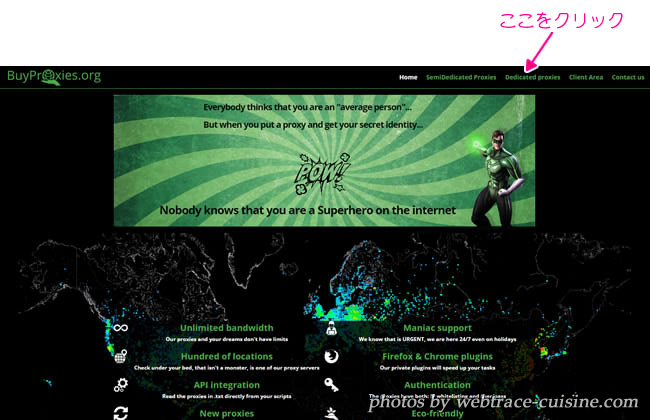
「Dedicated proxies」というのはおそらく自分だけの専用プロキシーのことでしょう。
左隣の「SemiDedicated proxies」というのは共有プロキシーのことだと思われます。
価格表を較べてみても共有のためか「Dedicated proxies」よりも安いです。
プロキシーに関しては専用のものが確実に使いやすいので「Dedicated proxies」を選択します。
画面が切り替わったら希望するプロキシー数を選び、「Order Now」をクリックします。
(値段はひと月あたりの価格です)
私は10個プラン($20)を契約しました。
これはそれぞれ異なるプロキシIPアドレスが10個もらえるという意味です。
※ここからは10個($20)プランをベースに進めます。
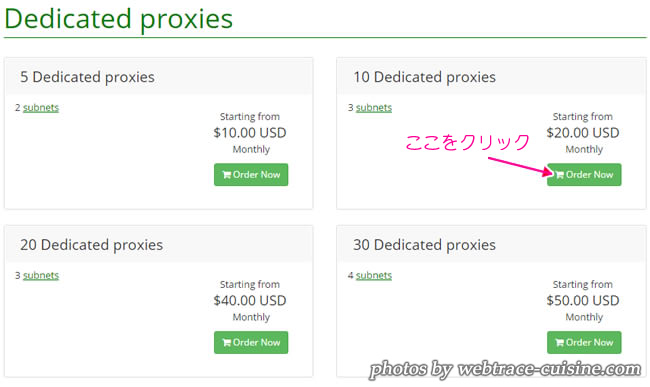
プロキシー接続用の設定情報記入画面になります。
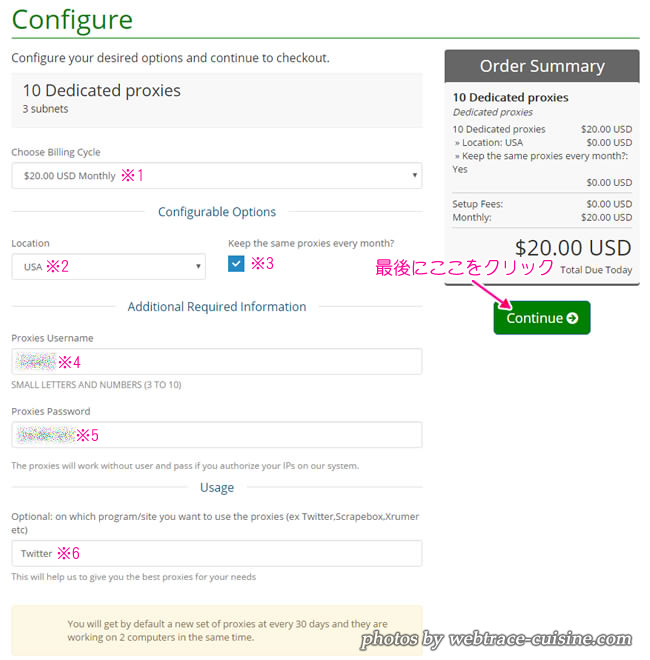
※1→月払い(Monthly)と年払い(Annually)が選択可能です。
年払いは若干割引がありますが、いつ使わなくなるかもしれないので月払いの方がいいと思います。
※2→どの国のサーバーを利用するかで「Any」「USA(米国)」「Europe(欧州)」があります。
ここは特段の理由がないなら「USA」でよろしいかと。
※3→BuyProxies.orgのメリットの一つに”ひと月ごとにプロキシーを自動で変更してくれる”というのがあります。
場合によってはこのサービスがとても役に立ちます。
”いやいやそんな面倒なのはいらん、ずっと同じプロキシーでけっこう”というのであればチェックを入れます。
(後ほど変更可)
※4→プロキシサーバーに接続するためのユーザーネームを入力します。
※5→プロキシサーバーに接続するためのパスワードを設定します。(後ほど変更可)
(buyproxies.orgに”ログイン”するためのIDとパスワードとは違います)
※6→”何に使うか”と聞かれてるので”Twitter”とでも書いておきましょう。
「Continue」をクリックすると確認画面になります。
一番下の「Apply Promo Code」というのはおそらくクーポン番号みたいなものかと。
わからないので空欄のまま進みます。
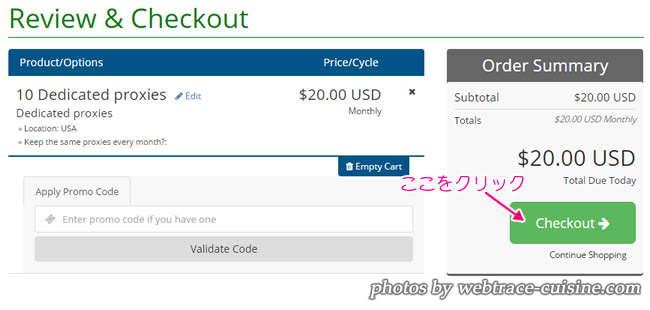
個人情報入力画面になるので記入していきます。
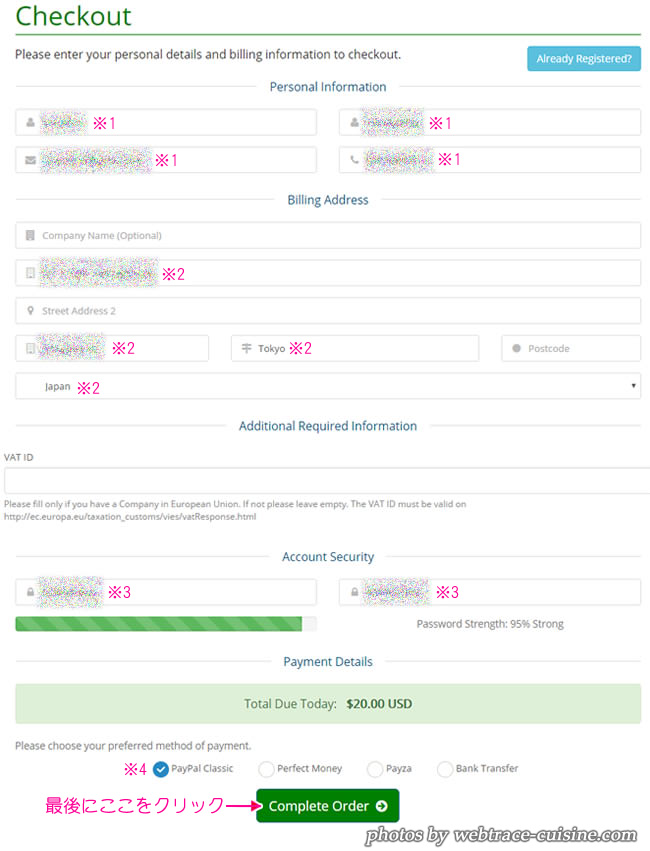
※1→氏名とメルアドと電話番号を記入します。
メルアド以外は適当でもいいと思いますが私は正直に書いちゃいました。
(PayPalの支払い情報とのすり合わせがあったりして)
※2→住所欄ですがここはホントに適当でいいと思います。
(またもや私は正直に書いちゃいましたけど)
※3→BuyProxies.orgにログインするためのパスワード設定とパスワード確認欄です。
※4→支払い方法です。
日本からだとおそらく「PayPal(Classic)」しか使えないんじゃないでしょうか。
PayPalアカウントを持ってない方は先に登録を済ませておきます。
(念のためですが、すべてローマ字での入力になります)
続いてPayPal支払画面になるので、毎月自動課金(月ごとの自動引落し)なら①(Subscribe)を、1ヵ月だけの単発契約なら②(Check Out)をクリックします。
普通は継続して使い続けるでしょうから①”Subscribe”を選択します。
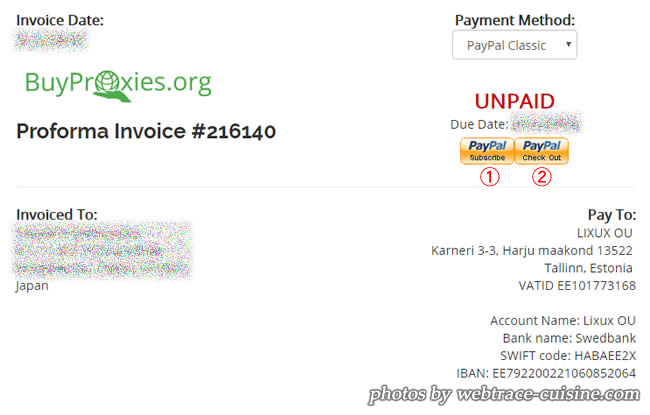
確認画面になるので”ログイン”をクリックします。
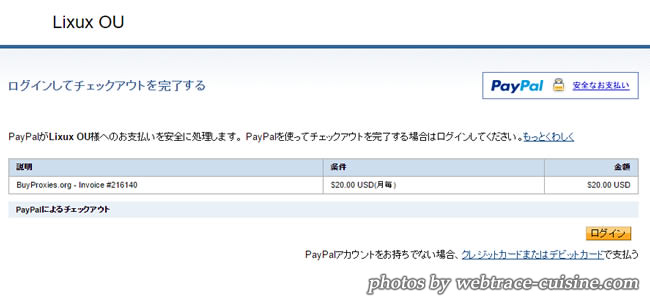
ログイン画面が出るのでログインします。
その後にこちら↓の画面に切り替わるので、問題なければ「同意して支払う」をクリックします。
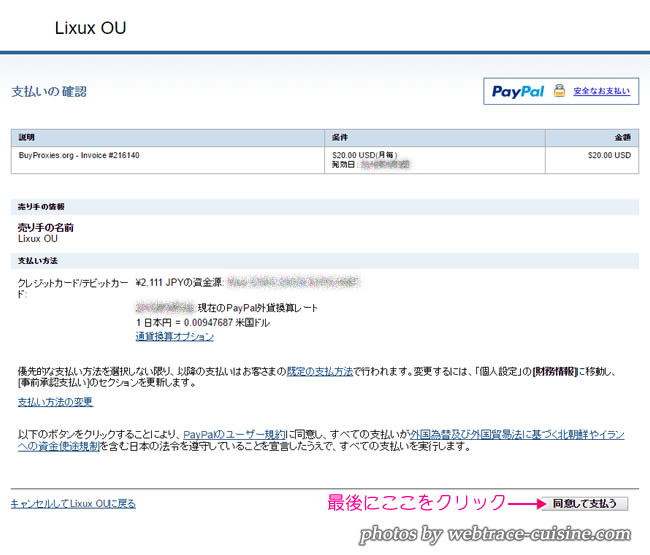
支払いが確定しました。
毎月$20(2,000円強)ずつ引き落とされます。
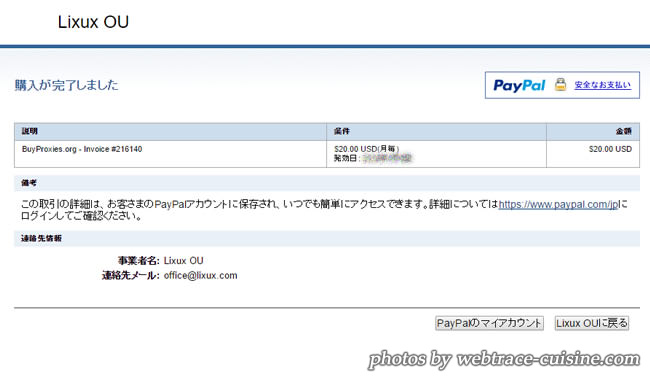
PayPalで支払いの確認
実際に支払い契約がどうなってるのか、PayPalで確認してみます。
PayPalにログイン→ページ右上部の「設定」アイコンをクリックするとこちら↓の画面になるので「支払い」タブをクリックします。
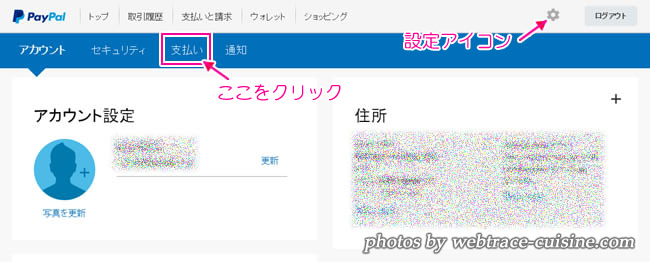
続いて「事前承認支払い」をクリックします。
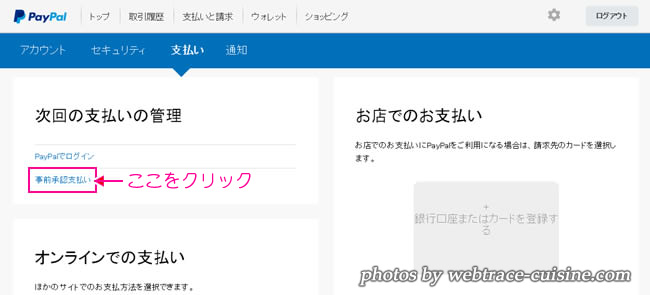
BuyProxies.orgのマーチャントである「Lixux OU」のステータスが”アクティブ”になっていることを確かめて「Lixux OU」をクリックします。
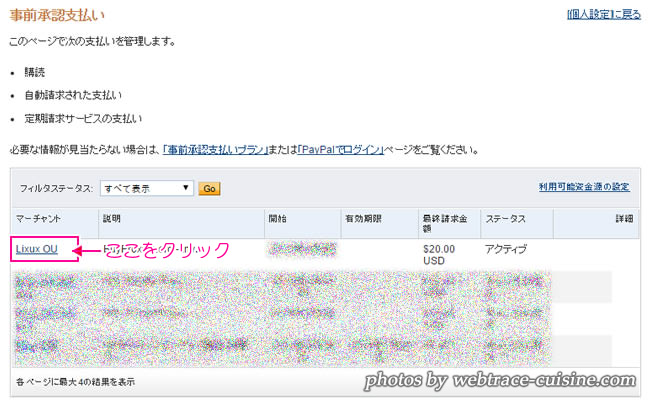
「支払いタイプ」が”通常の定期支払い”になっていて「支払いの頻度」が”毎月”になっているのが確認できました。
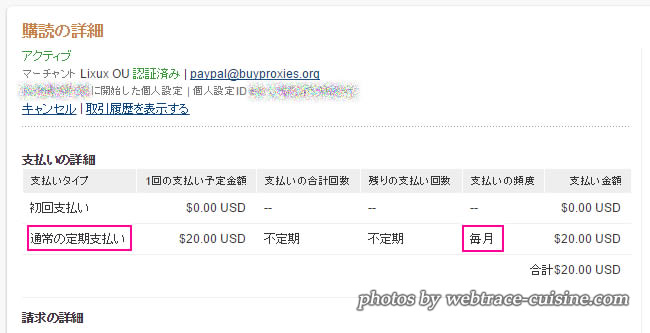
プロキシーを確認
登録したメルアド宛てに後ほどプロキシーIPアドレス一覧が送られてきます。
(私の場合は申し込んでから1時間ぐらいで届きました)
そしたらBuyProxies.orgの”マイページ”を見てみます。
BuyProxies.orgトップページ右上にある「Client Area」をクリックします。
ログイン画面になるので、登録したメルアドとログインパスワードを入力します。
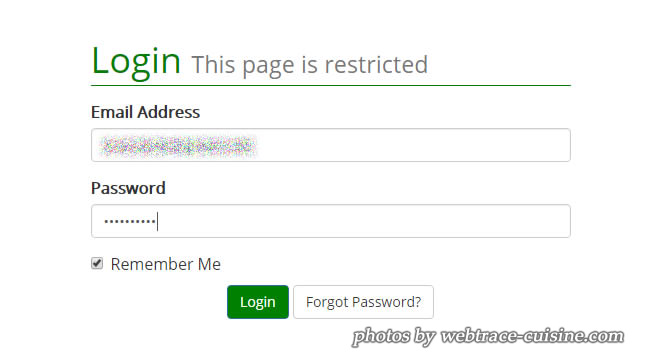
次の画面で「SERVICES」のところが”1”となってるのでそこをクリックします。
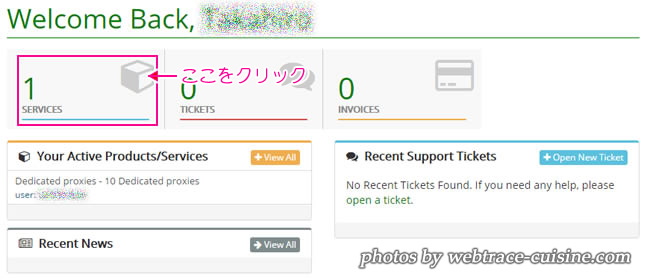
「Status」が”Active”になってるのを確認してクリックします。
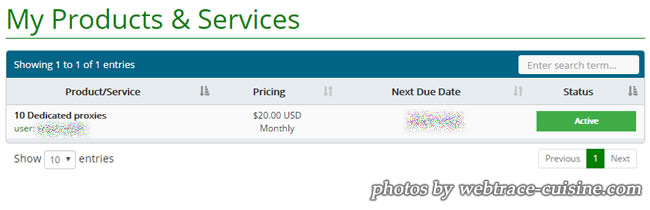
変わった画面の下の方にプロキシーIPアドレスが10個並んでいるのが確認できます。
(ポートは”80”ですが”55555”も利用できるみたいなことも書いてあるので”80”で調子が悪い時は”55555”に書き換えます)
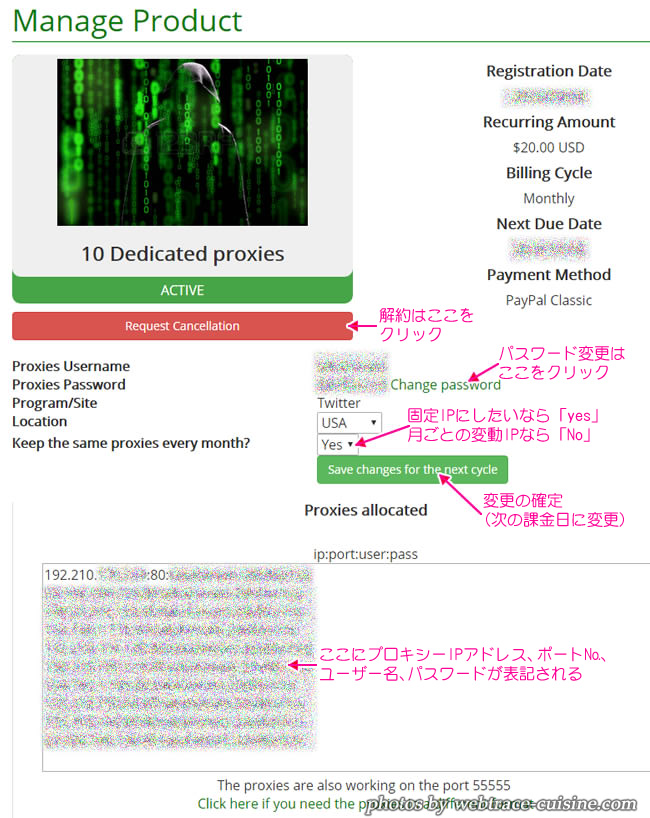
解約する方法
プロキシーサーバーを使わなくなったときは契約を解除する必要があります。
その場合、上の画像の「Request Cancellation」をクリックすれば解約手続きに進みます。
もう一つ、PayPalの自動課金(引落し)もストップする必要があります。
ここでは以前に使っていた「SSL PrivateProxy」の定期支払いのストップを例に挙げてみます。
先ほどの「事前承認支払い」を表示させて「SSL PrivateProxy」の欄をクリックしてみます。
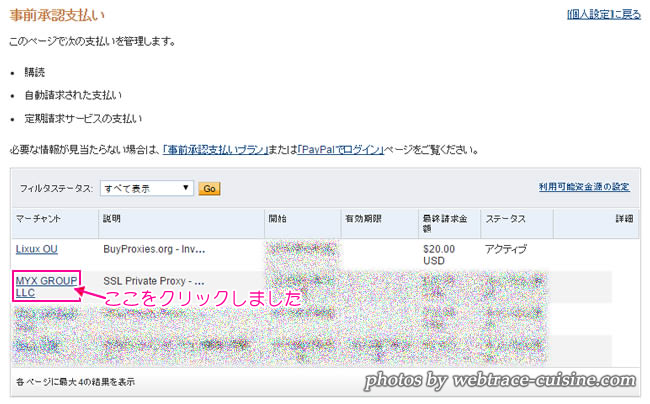
「キャンセル」をクリックします。
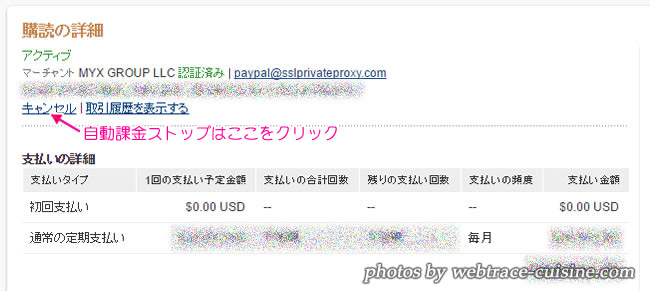
確認のダイアログが出るので「はい」をクリックします。
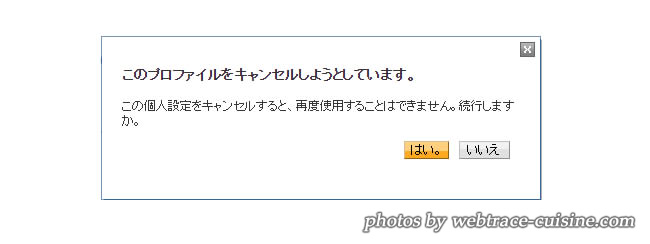
自動課金が停止されました。
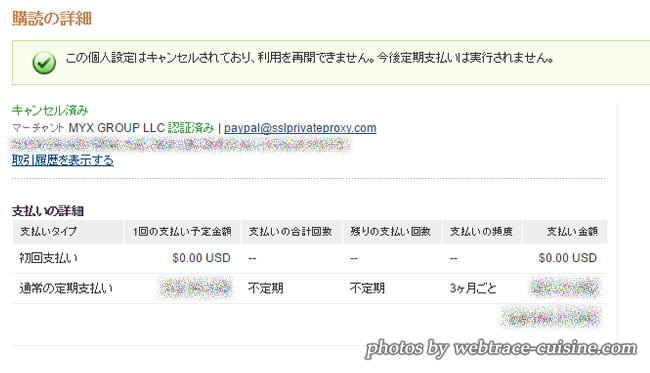
以上になります。




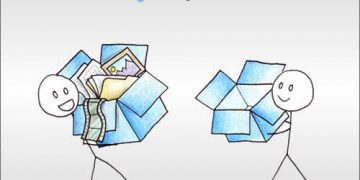
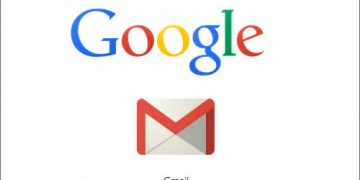







返信ありがとうございます。
おかげさまで自分自身納得してプロキシを借りられそうです。感謝です。
不都合でしたらコメントを消してもらっても構いません。
どうもはじめまして。私もプロキシを使いたくこの記事を拝見させていただきました。
疑問に思うのですが、なぜプロキシが10セットのものをレンタルされたのでしょうか?
ほかのプロキシレンタルサイトではひとつからレンタルしている所もありました。
ましてやbuyproxies.comでは一か月に一回変更することも可能なのですよね?
複数のプロキシを借りることでどのようなメリットがあるのでしょうか。
私はusaのipまたはproxy限定のサイトで購入したいものがあります。
その場合はプロキシのレンタルは一つで大丈夫でしょうか?
返信お願いします。
てつさん、きゅいじんです。
コメントありがとうございます。
濁して回答するのがちょっと難しいので本当のことを書きますが、
ツイッターなどで集客用に複数のアカウントで自動発信をやっております。
そうするとプロキシー1個では凍結の可能性が高くなります。
そのためプロキシーを分散させてます。
そういった用途がないのであればプロキシー1個で問題ないと思います。
初めまして。ツイッターをしようと「SSL PrivateProxy」でプロキシを購入し、毎月支払いにしました。
でも、、もう使わなくなったのでキャンセルしたいのですが、詳しく教えてもらえませんか?
minkyさん、きゅいじんです。
だいぶ前の話なので忘れちゃいましたけど、
MyAccountのInvoiceでキャンセルをするか、
PayPalの方で支払い停止をするか、
そんなんだったと思います。